怎样对win8进行磁盘分区
2024-02-05 飞碟说 【 字体:大 中 小 】
怎样对win8进行磁盘分区
看到很多win8用户不晓得怎样对win8进行磁盘分区,那么今天学习啦小编与大家分享下的具体操作步骤,有需要的朋友不妨了解下。
对win8进行磁盘分区方法
WIN8自带分区功能,分区很方便。为安全起见,建议分区之前将个人重要文件备份到移动硬盘或者云盘。
磁盘分区首先要弄明白磁盘物理顺序与逻辑顺序的区别,在【磁盘管理】界面,所显示的前后顺序为物理顺序,这是磁盘上实实在在的物理位置,如下图2的电脑磁盘物理顺序为CFDE。在【资源管理器】界面,所显示的顺序为逻辑顺序CDEF,CDEF这些字母只是为了系统便于访问而给磁盘某一物理位置取的名而已,这些字母是可以更改的。磁盘分区是以物理顺序为依据,而访问电脑文件是以逻辑顺序为依据。搞明白这些对于磁盘分区是必须的,否则可能分区失误或丢失重要文件!
分区前先要规划好分几个区,哪个区分多少空间,否则会走弯路。
具体操作如下:
压缩卷 目的:减小硬盘空间
1.进入磁盘管理
2.选择要压缩的卷,就是要减小空间的卷,这里以D盘为例,点击右键,再点【压缩卷】
3.输入压缩空间量,然后压缩。压缩空间量等于压缩前的总计大小减去被压缩卷要保留的空间大小,1GB=1024MB
4.压缩完成后形成一个未分配的卷,右击,再点【新建简单卷】
5.进入下一步
6.输入简单卷大小,进入下一步。
7.分配驱动器号
8.格式化
9.新建卷完成
扩展卷 目的:增大硬盘空间
1.删除卷。必须将要扩展卷后面第一个(物理顺序)卷删除,才能扩展卷。这里以扩展F盘为例,右击H盘,再点【删除卷】
2.删除前,务必进入资源管理器将要删除的卷上的全部文件移动到其它非系统卷,否则将会丢失!
3.删除之后形成一个未分配的卷,右击未分配卷前的F盘,再点【扩展卷】
4.进入下一步
5.输入选择空间量,进入下一步。选择空间量等于准备给要扩展卷(F)增大的空间量
6.完成扩展卷
看过“怎样对win8进行磁盘分区”的人还看了:
1.win8系统怎么分区硬盘
2.Win8.1系统下如何给磁盘重新分区
3.如何对win8进行硬盘分区
4.Win8自带磁盘分区工具怎么使用
5.win8怎么分区
6.怎么在win8中分盘分区

本文地址:www.feidieshuo.cc/article/26804.html

清蒸多宝鱼的做法


吐鲁番早餐美食有哪些 吐鲁番早餐吃什么


全麦南瓜马芬怎么做 全麦南瓜马芬的做法


澳门有哪些老字号 澳门老字号有哪些


糯米酥虾的做法 糯米酥虾怎么做


鱼丸汤的做法


苹果手机猪头特效怎么弄 手机猪头特效在哪里


支付宝全家福怎么得 支付宝全家福如何得


苹果11pro max发热怎么解决 苹果11pro max发热如何处理


duaaloo什么手机型号 duaaloo手机型号是什么

十二星座2018年超全旅行指南

乌鸦反哺的故事 乌鸦反哺的意思是什么

郢怎么读 郢怎么读拼音

蒲松龄狼翻译 蒲松龄狼的翻译文

关于纪念改革开放40周年的作文改革开放40周年的心得体会
 想当年,1978年开始的改革开放标志着一个时代的拐点;看今天,40年的风风雨雨让我们的中国特色社会主义进入了新时代。改革开放四十" alt="" onerror="nofind(this)">
想当年,1978年开始的改革开放标志着一个时代的拐点;看今天,40年的风风雨雨让我们的中国特色社会主义进入了新时代。改革开放四十" alt="" onerror="nofind(this)">246810打一成语 246810表示什么成语

职业目标怎么写 怎么写职业目标

读论语心得于丹3篇
 《论语》的真谛,就是告诉大家,怎么样才能过上我们心灵说需要的那种快乐生活。下面是学习啦带来的读论语心得于丹,欢迎欣赏。<" alt="" onerror="nofind(this)">
《论语》的真谛,就是告诉大家,怎么样才能过上我们心灵说需要的那种快乐生活。下面是学习啦带来的读论语心得于丹,欢迎欣赏。<" alt="" onerror="nofind(this)">小学老师述职报告优秀范文5篇
 平凡的岗位不平凡的事业。时间在不经意间流逝,转眼间我已经成为了教师队伍的一员,每天站在教室的讲台上,总是有说不完的话,做不完的琐" alt="" onerror="nofind(this)">
平凡的岗位不平凡的事业。时间在不经意间流逝,转眼间我已经成为了教师队伍的一员,每天站在教室的讲台上,总是有说不完的话,做不完的琐" alt="" onerror="nofind(this)">合伙经营协议范本最新6篇
 合伙经营一项生意,最少都是两个或以上的合伙人,合伙人之间的合作应遵守哪些法律法规,那么合伙经营合同怎么写呢?一般要" alt="" onerror="nofind(this)">
合伙经营一项生意,最少都是两个或以上的合伙人,合伙人之间的合作应遵守哪些法律法规,那么合伙经营合同怎么写呢?一般要" alt="" onerror="nofind(this)">